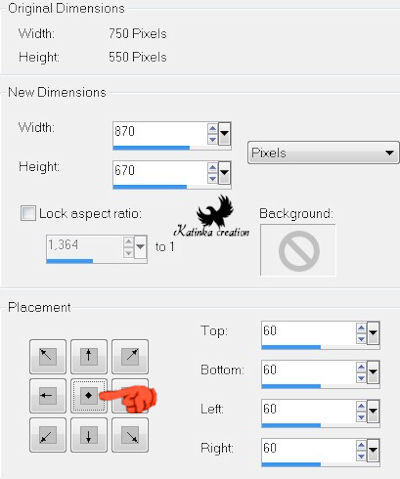-
EMBRASEMENT
Tűz
Köszönöm Matounak, hogy engedélyt adott lefordítani a bemutatót
A bemutatót Tilos másolni vagy közzétenni más oldalakon/blogokon
a szerző engedélye nélkül
A bemutató szerzői joggal védett
A fordítás Corel X2 programmal készült, de el lehet készíteni
a PSP más változatával is
Az eredeti bemutatóhoz kattintson a bannerre
Anyag
A cső ebben a fordításban: Malacka (nem tartozék)
A maszk: "Narah_mask_0346.jpg"
Választás: "@matou_Embrasement"
(Be kell másolni a PSP Selections mappájába)
Betűtípus: " neuropolitical rg.ttf" vagy a Web
ANYAG LETÖLTÉSE AZ EREDETI OLDALRÓL!!!!!!
Szűrők
Simple - Top Bottom Warp
Flaming Pear - Flexify 2
MuRa's Meister - Perspective Tiling
Kang 1 - Circuit Weaver
Előkészítés
Nyissa meg a csövet (amit választott) és a maszkot a PSP-ben
Válasszon a csőből egy sötét színt az Előtérbe és egy világos színt a Háttérbe
1.
Nyisson meg egy új 750 x 640 pixel átlátszó képet
Töltse ki a sötét színnel
2.
Új raszteres réteg / Layers - New Raster Layer
Töltse ki a világos színnel
3.
Új maszk réteg – a képből / Layers - New Mask Layer - From Image
"Narah_mask_0346"
4.
A Rétegek palettán törölje a Maszk réteget – Válasz: Igen
Layers - Merge – Merge Group
Effects - 3D Effects - Drop Shadow: 2/ 2/ 60/ 5 # 000000
Adjust – Sharpness – Sharpen More
Rétegek - Láthatók egyesítése / Layers - Merge - Merge Visible
Simple – Top Bottom Warp
5.
Selections - Load/Save Selection - Load Selection From Disk
Válassza: „@matou_Embrasement”
Selections – Promote Selection to Layer
Kijelölés megszüntetése / Selections - Select None
6.
Rétegek – Két példányban / Layers – Duplicate
Tükörkép / Image – Mirror
Réteg egyesül az alatta lévővel / Layers - Merge - Merge Down
Effects - 3D Effects - Drop Shadow: 0/ 0/ 60/ 35 # 000000
7.
Aktiválja az alsó réteget (Merged)
Selection Tool - Custom selection
Selections - Promote Selection to Layer
Kijelölés megszüntetése / Selections - Select None
8.
Aktiválja az alsó réteget (Merged)
Selection Tool - Custom selection
Selections – Promote Selection to Layer
Kijelölés megszüntetése / Selections - Select None
9.
Aktiválja az alsó réteget (Merged)
Selection Tool - Custom selection
Selections – Promote Selection to Layer
Kijelölés megszüntetése / Selections - Select None
A kép és a rétegek a következők:
10.
Aktiválja a réteget (Promoted Selection 1)
Rétegek - Két példányban / Layers - Duplicate
Aktiválja az alatta lévő réteget (Promoted Selection 1)
Effects - 3D Effects - Drop Shadow: 0/ 20/ 60/ 45 # 000000
Effects - 3D Effects - Drop Shadow: 0/ -20/ 60/ 45 # 000000
11.
Aktiválja a másolt réteget (Copy of Promoted Selection 1)
Kép - Átméretezése / Image – Resize 75 % (minden réteg nincs bejelölve)
Effects - 3D Effects - Drop Shadow: 0/ 0/ 60/ 35 # 000000
12.
Rétegek - Két példányban / Layers - Duplicate
Kép - Átméretezése / Image – Resize 75 % (minden réteg nincs bejelölve)
Effects - 3D Effects - Drop Shadow, mint korábban
13.
Rétegek - Két példányban / Layers - Duplicate
Kép - Átméretezése / Image – Resize 75 % (minden réteg nincs bejelölve)
Effects - 3D Effects - Drop Shadow, mint korábban
14.
Rétegek - Két példányban / Layers - Duplicate
Kép - Átméretezése / Image – Resize 75 % (minden réteg nincs bejelölve)
Effects - 3D Effects - Drop Shadow, mint korábban
Réteg egyesül az alatta lévővel / Layers - Merge - Merge Down 3-szor
Adjust – Sharpness – Sharpen More
Layers – Arrange – Move Up
15.
Rétegek - Két példányban / Layers - Duplicate
Image - Free Rotate
Effects - Plugins - Flaming Pear - Flexify 2
16.
Rétegek - Két példányban / Layers - Duplicate
Kép - Átméretezése / Image – Resize 75 % (minden réteg nincs bejelölve)
Rétegek - Két példányban / Layers - Duplicate
Kép - Átméretezése / Image – Resize 75 % (minden réteg nincs bejelölve
Effects - 3D Effect - Drop Shadow, mint korábban
17.
Réteg egyesül az alatta lévővel / Layers - Mege - Merge Down
Effects - 3D Effect - Drop Shadow, mint korábban
Réteg egyesül az alatta lévővel / Layers - Merge - Merge Down
Effects - 3D Effect - Drop Shadow, mint korábban
Layers – Arrange - Move Down
18.
Aktiválja réteget (Promoted Selection 2)
Rétegek - Két példányban / Layers - Duplicate 2-szer
Maradjon a második példányon (Copy (2) of Promoted Selection)
Tükörkép / Image Mirorr
Réteg egyesül az alatta lévővel / Layers - Merge – Merge Down
Effects - Distortion Effects – Polar Coordinates
Layers – Arrange – Move Up 2-szer
Aktiválja a felette lévő réteget (Copy (2) of Promoted Selection 1)
Réteg egyesül az alatta lévővel / Layers - Merge - Merge Down 2-szer
Aktiválja újra a réteget (Promoted Selection 2)
Layers – Arrange – Bring to Top
Effects - Plugins - Flaming Pear - Flexify 2, mint korábban
20.
Rétegek - Két példányban / Layers - Duplicate
Tükörkép / Image - Mirror
Réteg egyesül az alatta lévővel / Layers - Merge – Merge Down
21.
Rétegek - Két példányban / Layers - Duplicate
Image - Free Rotate
Réteg egyesül az alatta lévővel / Layers - Merge – Merge Down
Image - Free Rotate
22.
Kép - Átméretezése / Image – Resize 35 % (minden réteg nincs bejelölve)
Effects - Image Effects - Offset
Adjust – Sharpness – Sharpen More
23.
Rétegek - Két példányban / Layers - Duplicate
Tükörkép / Image - Mirror
Réteg egyesül az alatta lévővel / Layers - Merge – Merge Down
Effects - 3D Effects - Drop Shadow: 0/ 0/ 60/ 25 # 000000
24.
Aktiválja a réteget (Promoted Selection 3)
Rétegek - Két példányban / Layers - Duplicate 2-szer
Maradjon a második példányon (Copy (2) of Promoted Selection)
Tükörkép / Image - Mirror
Réteg egyesül az alatta lévővel / Layers - Merge – Merge Down
Effects - Distortion Effects - Polar Coordinates, mint korábban
Layers – Arrange – Bring to Top
25.
Rétegek - Két példányban / Layers - Duplicate
Image – Flip
Réteg egyesül az alatta lévővel / Layers - Merge - Merge Down
Effects - 3D Effects - Drop Shadow, mint korábban
Layers - Arrange – Move Down 4-szer
26.
Aktiválja felső réteget (Promoted Selection 1)
Layers – Arrange - Move Down
Aktiválja a réteget (Promote Selection)
Réteg egyesül az alatta lévővel / Layers - Merge - Merge Down
A kép és a rétegek a következők:
27.
Kép - Átméretezése / Image - Resize
Aktiválja az alsó réteget (Merged)
Rétegek - Két példányban / Layers - Duplicate
Effects - Plugins - MuRa's Meister - Perspective Tiling
Layers – Arrange – Move Up 2-szer
28.
Aktiválja a réteget (Promoted Selection 3)
Effects - 3D Effects - Drop Shadow, mint korábban
Layers – Arrange – Move Up 2-szer
29.
Rétegek - Két példányban / Layers Duplicate
Tükörkép / Image – Mirror
Réteg egyesül az alatta lévővel / Layers - Merge - Merge Down
Effects - Image Effects - Offset
30.
Aktiválja a legfelső réteget
Nyissa meg a csövet (amelyet választott)
Szerkesztés - Másolás / Edit – Copy
Méretezze át ha szükséges - Magasság: 530 pixel
Szerkesztés - Beillesztés új rétegként / Edit - Paste As New Layer
Vigye kissé balra vagy jobbra ízlés szerint
Effects - 3D Effects - Drop Shadow: 0/ 20/ 60/ 45 # 000000
31.
Új raszteres réteg / Layers - New Raster Layer
Összes kijelölése / Selections - Select All
Image – Crop to Selection
Canvas Size
Töltse ki a világos színnel
32.
Összes kijelölése / Selections - Select All
Selections - Modify – Contract: 1
Töltse ki a Gradienttel
Effects - Plugins – Kang 1 – Circuit Weaver
Tartsa a kijelölést
Selections - Modify – Contract: 40
Töltse ki a sötét színnel
Effects - 3D Effects - Drop Shadow: 0/ 20/ 60/ 45 # 000000
Effects - 3D Effects - Drop Shadow: 0/ -20/ 60/ 45 # 000000
Selections - Modify - Contract: 2
Töltse ki a Gradienttel
Tartsa a kijelölést
34.
Effects - Plugins – Kang 1 – Circuit Weaver, mint korábban
Selections - Modify - Contract: 15
Töltse ki a sötét színnel
Tartsa a kijelölést
35.
Selections - Modify - Contract: 2
Töltse ki a világos színnel
Selections - Modify - Contract: 1
Nyomja meg a Delete gomgot a billentyűzeten
Kijelölés megfordítása / Selections - Invert
Effects - 3D Effects - Drop Shadow: 0/ 0/ 60/ 45 # 000000
Kijelölés megszüntetése / Selections - Select None
36.
Aktiválja a Szöveg eszközt
Válassza ki a betűtípust "neuropolitical rg.ttf" vagy a webről
(állítsa be a méretét ha szükséges)
Írja a Címet
Object - Align - Horizontal Center in Canvas
Effects - 3D Effects - Drop Shadow (a hangjelzésre válasz "OK")
-2/ -2/ 60/ 5 # 000000
Írja alá a munkát
Ha nem akar animációt:
Összes réteg egyesítése / Layers - Merge - Merge All (Flatten)
Fájl - Export - Optimalizált JPEG - Tömörítés: 20
Animáció
1.
Aktiválja az alsó réteget (Merged)
Effects - Plugins - Nik Software - Color Efex Pro 3.0
A bal oldali oszlopban válassza ki: Bi-Color Filters
Nálam a jobb oldali oszlopban: "Moss 3"
Edit - Copy Special - Copy Merged
2.
Animation Shop
Beillesztés új animációként / Edit - Paste - As New Animation
3.
PSP
Effects - Plugins - Nik Software - Color Efex Pro 3.0, mint korábban
Edit - Copy Special - Copy Merged
4.
Animation Shop
Beillesztés a jelenlegi keret után / Edit - Paste - After Current Frame 2-szer
5.
PSP
Effects - Plugins - Nik Software - Color Efex Pro 3.0, mint korábban
Edit - Copy Special - Copy Merged
6.
Animation Shop
Beillesztés a jelenlegi keret előtt / Edit - Paste - Before Current Frame
Az animáció 4 képből áll
7.
Tekintse meg az animációt
Ha elégedett - Mentés - Másként
Beállítások
Változatok
Tube: Radyga
Thank you!

















































 Twitter
Twitter del.icio.us
del.icio.us Facebook
Facebook Digg
Digg Technorati
Technorati Yahoo!
Yahoo! Stumbleupon
Stumbleupon Google
Google Blogmarks
Blogmarks Ask
Ask Slashdot
Slashdot